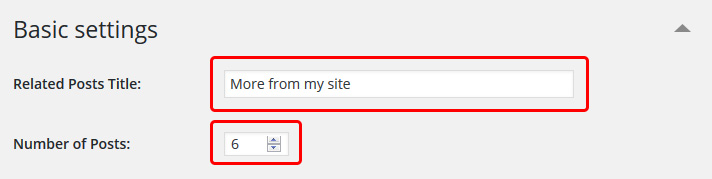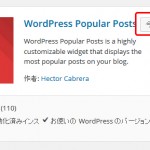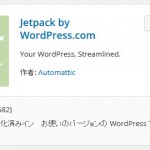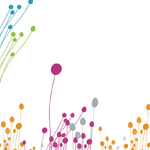アップした記事に関連する記事を自動で選別してくれるWordPress Related Posts
5-3Category Orderプラグイン追加と同様に「プラグイン」→「新規追加」でWordPress Related Postsを検索し、「今すぐインストール」→「有効化」をします。
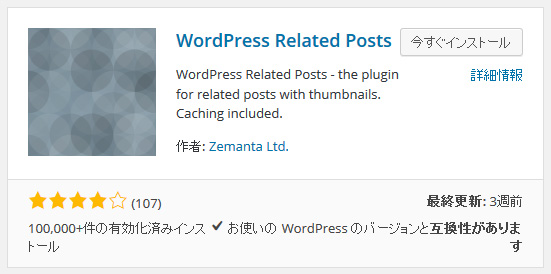
細かい設定
有効化で設定に追加されるので細かい設定を行いましょう。

Basic settings
Related Posts Title:ではデフォルトで「More from my site」の記載されているので関連記事などの日本語に変更しましょう。
Number of Posts:関連記事の表示数です、サイトデザインに合わせて数の設定をしましょう。
Advanced settings
右にある下向きの三角形をクリックすることでレイアウトなどの設定が可能です。
Layout:サムネイル画像の大きさや並び方などのへんこうが可能です。
Customize:サムネイルの表示のON/OFFやコメント数、投稿した日付、文字数の設定、CSSの細かい設定などが可能です。一番上のみのチェックが一番見栄えが良いと思います。
Default thumbnails:サムネイル画像(アイキャッチ)が設定されていない場合に使用する画像をアップロードできます。
Custom size thumbnails:チェックを入れることでサムネイル画像のサイズを設定できます。
Exclude these Categories:表示したくないカテゴリーを選択できます。(サイトからのお知らせなど)
好きな場所に入れたい
WordPress Related Postsを有効化すると基本的に記事の最後の方に挿入されます。サイトのデザイン性や広告との兼ね合いで場所をずらしたい場合があると思います。
その際は、「Auto Insert Related Posts」のチェックを外します。
そして、挿入したい場所に「<?php wp_related_posts()?>」を記載します。
ただし、投稿の本文に挿入するわけではありません。詳しい変更方法は別の記事でご紹介します。(準備中です)